[최신] 아이폰 앱스토어 무한로딩 및 앱스토어 오류 해결방법
by 오준희 업데이트 시간 2024-12-19 / 업데이트 대상 iPhone Tips
아이폰 사용자라면 어플(앱)을 다운로드하거나 업데이트할 때 반드시 앱스토어를 이용해야 합니다. 그러나 때때로 "App store(앱스토어)에 연결할 수 없음" 또는 "앱스토어 무한로딩"과 같은 문제가 발생할 수 있습니다.
이번 글에서는 아이폰 앱스토어 무한로딩(무한 대기), 앱스토어 무한 로그인, 앱스토어 로그인 안됨, 아이폰 앱스토어 업데이트 안됨 등의 오류를 해결하는 방법에 대해 자세히 설명드리겠습니다.
만약 아이폰 업데이트중 무한 애플 화면이 나타나면 아래 가이드를 클릭하시면 해결할 수 있습니다
- 파트1: 앱스토어 무한 대기가 나타나는 원인 및 종류
- 파트2: 아이폰 앱스토어 무한로딩 해결방법
- 방법1: 아이폰 와이파이 점검 및 네트워크 재설정
- 방법2: 앱스토어 종료 및 재실행
- 방법3: 아이폰 기기 설정에서 Apple ID 재로그인
- 방법4:아이폰 소프트웨어 버전 확인
- 방법5: 아이폰 재부팅(핸드폰 버튼으로)
- 파트3: ReiBoot로 아이폰을 강제 재부팅해 앱스토어 업데이트 무한로딩 해결하는 방법
파트1: 앱스토어 무한 대기가 나타나는 원인 및 종류
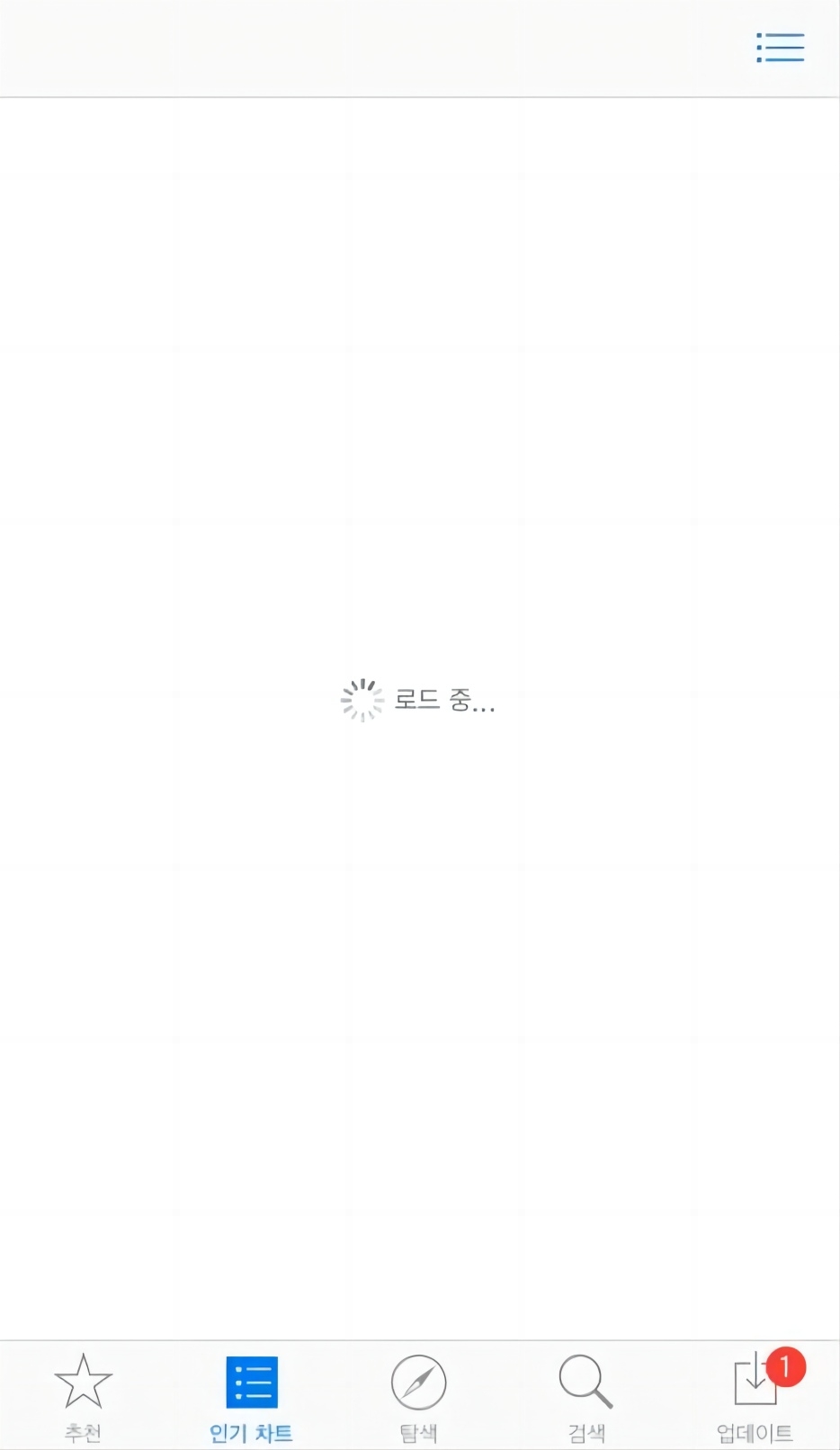
앱스토어 무한로딩 오류가 발생하면 위의 이미지 같은 화면이 지속적으로 나타나게 되는데요. 이런 현상은 다양한 원인에 의해 발생할 수 있습니다. 그 중 가장 흔한 원인을 간략하게 정리해보면 다음과 같습니다.
- 네트워크 연결 문제
- 애플 서버 문제
- 저장 공간 부족
- 소프트웨어 버전 불일치
- 계정 문제
네트워크 연결이 불안정하거나 Wi-Fi 신호가 약할 경우, 앱스토어에서 앱을 다운로드하거나 업데이트하는 과정에서 무한 대기중 상태가 될 수 있습니다.
애플 서버에 일시적인 문제가 발생하면 앱스토어에서 정상적으로 서비스가 제공되지 않을 수 있습니다.
아이폰의 저장 공간이 부족할 경우, 새로운 앱을 다운로드하거나 기존 앱을 업데이트하는 과정에서 무한 대기중 상태가 발생할 수 있습니다.
아이폰의 iOS 버전이 오래되었거나, 앱스토어에서 제공하는 앱의 버전과 호환되지 않는 경우 무한 대기중 현상이 발생할 수 있습니다.
아이폰에 로그인된 애플 ID에 문제가 있는 경우, 앱스토어에서 정상적으로 다운로드 및 업데이트가 이루어지지 않을 수 있습니다. 계정 설정을 확인하고, 필요 시 로그아웃 후 다시 로그인해 보세요.
파트2: 아이폰 앱스토어 무한로딩 해결방법
그렇다면 어떻게 무한로딩 오류를 해결할 수 있을까요? 시도해볼 수 있는 해결 방법 다섯가지를 소개해드릴게요.
방법1: 아이폰 와이파이 점검 및 네트워크 재설정
- 와이파이 연결 확인: 아이폰의 설정에서 Wi-Fi 메뉴로 이동하여 현재 연결된 네트워크 상태를 확인합니다. 신호가 약하거나 연결이 불안정한 경우, 다른 네트워크에 연결해보는 것이 좋습니다.
- 네트워크 재설정: 설정 > 일반 > 재설정 > 네트워크 설정재설정으로 이동합니다.이 방법은 모든 네트워크 설정을 초기화하며, Wi-Fi 비밀번호도 재입력해야 합니다.
방법2: 앱스토어 종료 및 재실행
앱스토어를 종료한 후 재실행해 문제를 해결할 수 있습니다.
방법3: 아이폰 기기 설정에서 Apple ID 재로그인
Apple ID 계정에 문제가 있는 경우 재로그인을 통해 문제를 해결할 수 있습니다.
- Apple ID 로그아웃: 설정 > [사용자 이름] > 로그아웃을 선택하여 Apple ID에서 로그아웃합니다.
- Apple ID 재로그인: 다시 로그인하여 앱스토어에 접속합니다.
방법4:아이폰 소프트웨어 버전 확인
아이폰 소프트웨어 버전도 확인합니다.
- 소프트웨어 업데이트 확인: 설정 > 일반 > 소프트웨어 업데이트로 이동하여 iOS가 최신 버전인지 확인합니다.
- 업데이트 설치: 최신 버전이 아닌 경우, 업데이트를 설치하여 시스템을 최신 상태로 유지합니다.
방법5: 아이폰 재부팅(핸드폰 버튼으로)
전원 버튼을 사용해 아이폰을 껐다가 다시 켜는 것도 하나의 해결 방법이 될 수 있습니다.

파트3: ReiBoot로 아이폰을 강제 재부팅해 앱스토어 업데이트 무한로딩 해결하는 방법
만약, 위에 방법들로 문제가 해결되지 않거나 핸드폰 기기가 멈추어 버린 상황이라면 ReiBoot를 사용해 복구모드로 핸드폰을 재부팅해 문제를 해결해볼 수 있습니다. Tenorshare ReiBoot(테너쉐어 레이부트). ReiBoot는 iOS 복구 전문 프로그램으로 데이터 손상 없이 오류를 해결하고,아이폰 아이패드 150가지 문제를 해결해주고 다운그레이드 같은 경우 아이튠즈 없이 원클릭으로 다운그레이드가능하며, 또한 공장초기화가 필요한 경우에는 안전하게 작업을 수행하도록 도와줍니다.
Tenorshare ReiBoot for iOS의 사용방법은 다음과 같습니다.
- 먼저 PC에 레이부트를 다운로드해 설치하고, 프로그램을 실행합니다. 이후 USB 케이블로 아이패드를 PC에 연결한 후 메인 화면에 있는 ‘복구모드’ 탭을 선택합니다. 작업을 원활하게 수행하려면 Apple 오리지널 라이트닝 USB 케이블을 사용하시는 것이 좋습니다.
- 레이부트에서 기기가 인식되면 코너에서 ‘일반 복구’ 옵션을 클릭합니다. (이 화면에서 ‘딥 리페어’를 누르면 기기의 데이터와 설정이 모두 초기화되는 공장초기화가 진행됩니다.)
그후에 펌웨어 패키지를 다운로드 받아야 한다는 창이 뜹니다. 아이폰을 복구하기 위해 패키지를 다운로드 받아주세요(다운로드에 약간의 시간이 소요됩니다.)

패키지가 다운로드 되면, 일반 복구를 시작해주세요. 프로세스가 완료될 때까지 잠시 기다려주세요.

- 몇 분 후 작업이 끝나면 “완료(Done)”를 클릭합니다.



결론
이번 글에서는 아이폰 사용자들이 자주 겪는 앱스토어 무한로딩 문제가 나타나는 원인과 그 해결 방법에 대해 설명드렸습니다. 문제의 원인에 따라 다양한 방법을 사용해 이를 해결할 수 있는데요.
여러 방법을 사용해봐도 문제가 해결되지 않아 어려움을 겪고계시다면, 오늘 새롭게 소개해드린 Tenorshare ReiBoot(테너쉐어 레이부트) 를 사용해 기기를 강제 재부팅 하는 방법으로 상황을 해결할 수 있습니다. ReiBoot는 8천만에 가까운 유저들이 사용하고 있는 프로그램으로, 아이폰의 여러 오류들을 해결할 수 있는 iOS 전문 프로그램입니다. 도움이 필요하신 분들은 오늘 안내해드린 설명법을 따라 ReiBoot를 사용해 보시는 것을 추천드립니다! 다음번에는 더 유용한 정보로 돌아올게요!











